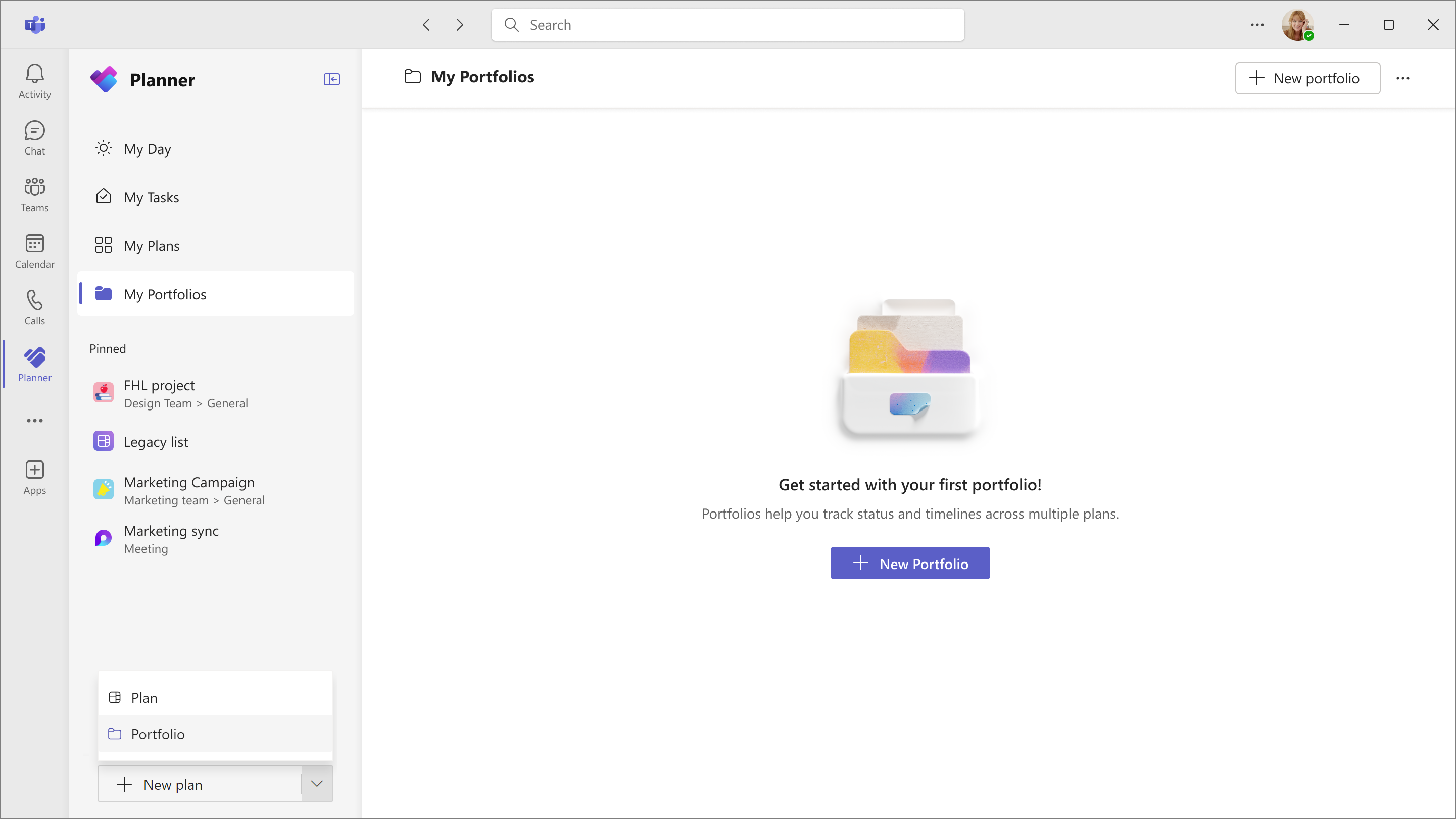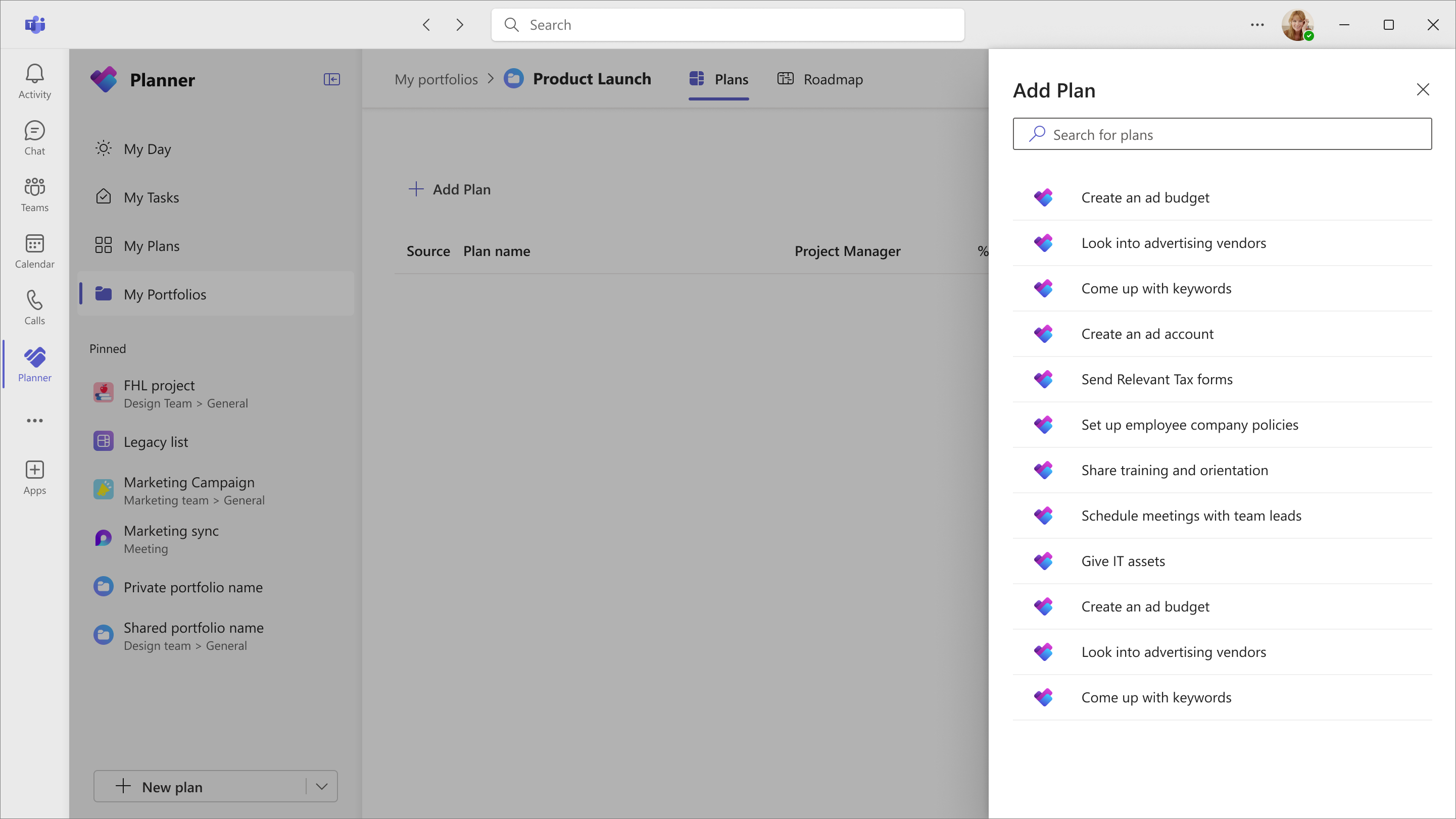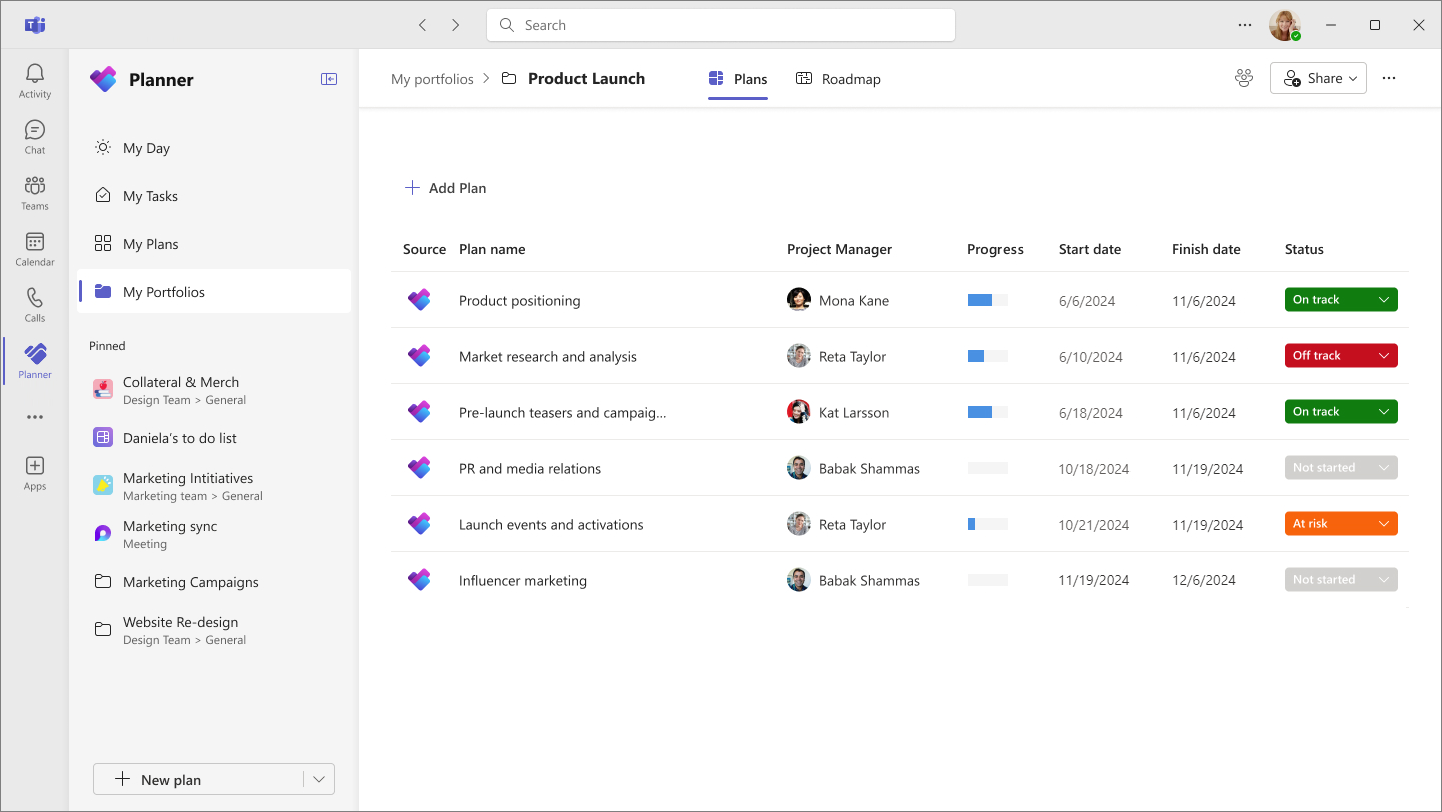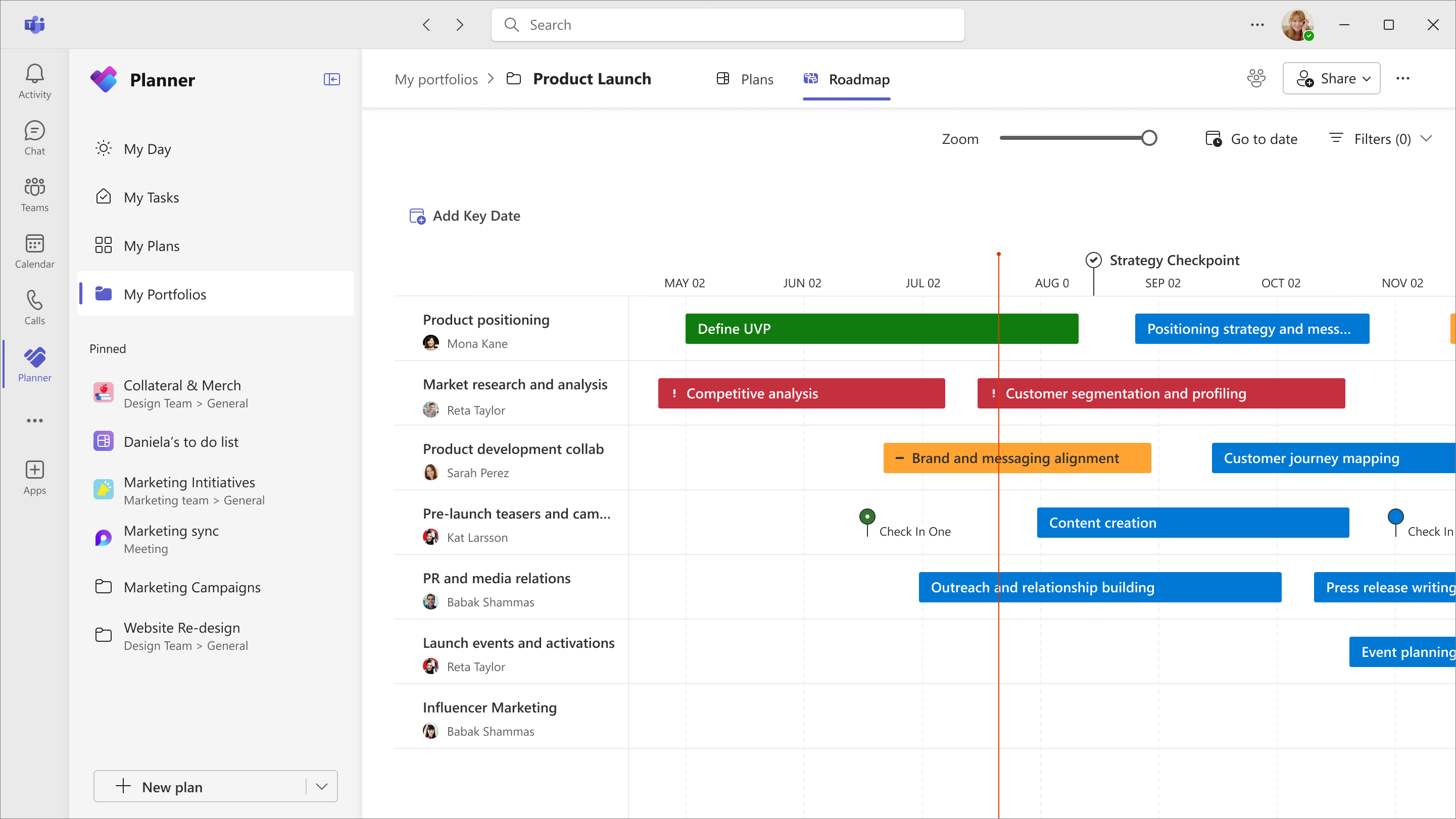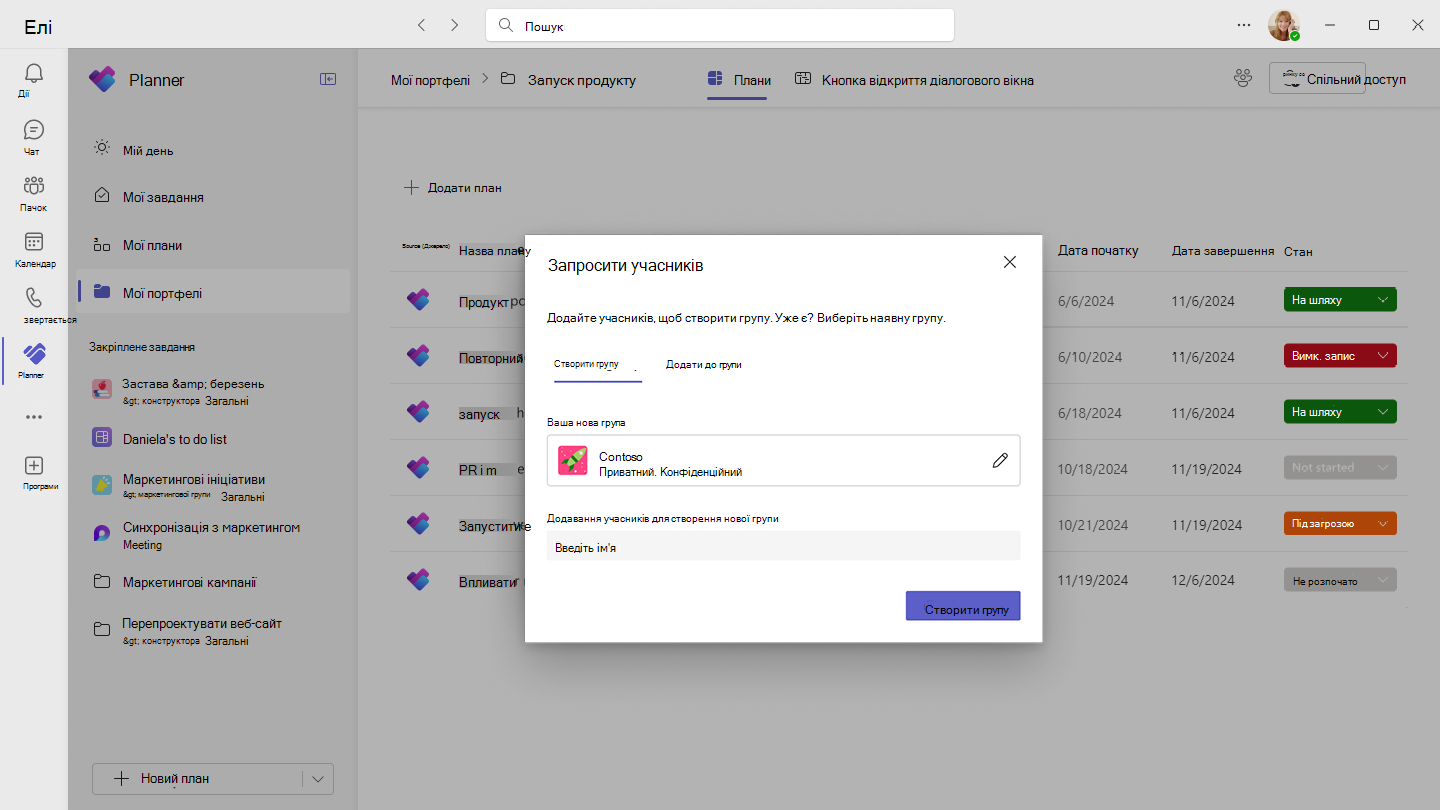Портфелі в Microsoft Planner дають змогу відстежувати основні кінцеві результати та проміжні етапи в кількох планах. Завдяки портфелям у Planner можна відстежувати відомості про критичний план, наприклад відсоток виконання та стан, що дає змогу глибше зрозуміти перебіг виконання проекту. Крім того, оскільки портфелі вбудовано безпосередньо в програму Planner, ви можете легко керувати завданнями, планами та портфелями в єдиному розташуванні незалежно від того, чи працюєте ви в Planner для Інтернету або в Microsoft Teams.
Цей посібник допоможе вам упорядкувати плани та контролювати їх завдяки уніфікованому функціоналу керування проектами, у цьому посібнику описано, як це зробити:
Створення реєстру в Planner
Щоб почати роботу, відкрийте Planner в Teams або перейдіть на сторінку planner.cloud.microsoft, щоб отримати доступ до Planner безпосередньо з браузера. Якщо у вас є ліцензія на Planner та Project (план 3) або Planner та Project (план 5), в області переходів ліворуч під елементами Мій день, Мої завдання та Мої плани відобразиться вкладка Мої портфелі.
Потім виконайте наведені нижче дії.
-
Перейдіть на вкладку Мої портфелі , а потім натисніть кнопку + Створити портфоліо у верхньому правому куті.
-
Введіть зрозумілу назву свого портфеля.
-
Якщо потрібно надати спільний доступ до реєстру наявній групі, виберіть відповідну групу з розкривного списку, а потім натисніть кнопку Створити.
Порада.: Крім того, можна скористатися розкривним меню поруч із кнопкою + Новий план у нижній частині області переходів ліворуч і вибрати елемент Портфоліо.
Створивши портфель, можна почати додавати плани та ефективно відстежувати перебіг виконання.
Додавання планів до реєстру
Щоб додати плани до реєстру, виконайте такі дії:
-
Перейдіть на вкладку Плани в новоствореному реєстрі.
-
Натисніть кнопку + Додати план , щоб переглянути список усіх доступних планів преміум-класу , зокрема створених вами планів і планів, до яких вам надано спільний доступ.
-
Виберіть назву плану, який потрібно додати.
-
Натисніть кнопку Підключитися , щоб зв'язати план із портфоліо. Це дає змогу налаштувати запланований потік для оновлення даних реєстру.
Примітка.: Портфелі надають консолідоване подання всіх планів і завдань преміум-класу; базові плани наразі не підтримуються. Крім того, підключення до проектів Azure DevOps (ADO) і Project Online проектів не підтримується.
Після додавання плану відобразяться ключові атрибути, зокрема:
-
Керівник проекту
-
Перебіг виконання (відсоток виконання)
-
Дата початку
-
Дата завершення
Ці поля відображаються лише в реєстрі, і їх не можна редагувати. Однак ви можете вручну налаштувати поле Стан для відстеження перебігу виконання за допомогою таких параметрів: Не запущено, Згідно з відстеженням, У групі ризику, Вимкнуто та Закрито.
Створення подання стратегічного плану
Щоб переглянути портфель планів і пов'язані з ними завдання як візуальну часову шкалу, перейдіть на вкладку Стратегія. Кожен план, доданий до реєстру, автоматично відображатиметься як окремий рядок у поданні стратегічного плану.
Якщо ви вже знайомі з функцією "Стратегія розвитку" в Project для сайтів, подання "Стратегія" в Planner містить багато однакових або подібних функцій, наприклад можливість:
-
Додавання завдань до стратегічного плану
-
Додавання ключових дат для відстеження проміжних етапів
-
Оновлення стану окремих завдань
-
Редагування відомостей про рядок плану
-
Настроювання подання стратегічного плану
Додавання завдань до стратегічного плану
Щоб додати певні завдання до стратегічного плану та краще відстежувати ці завдання в межах плану:
-
Виберіть план, а потім натисніть кнопку Додати елемент рядка в заголовку.
-
В області Оновлення елементів відобразиться список усіх завдань у плані. Виберіть завдання, які потрібно відстежувати.
-
Натисніть кнопку Оновити , щоб додати ці завдання до рядка відповідного плану на стратегічному плані.
Додавання ключових дат для відстеження проміжних етапів
У поданні Дорожня карта можна також додати важливі дати, щоб відстежувати основні проміжні етапи. Для цього виберіть додати ключову дату у верхньому колонтитулі вкладки Стратегія, а потім введіть відповідні відомості.
Оновлення стану окремих завдань
Щоб оновити стан окремих завдань вручну:
-
Виберіть етап завдання в поданні стратегічного плану.
-
Відредагуйте відомості про етап у спливаючому вікні. Тут можна вибрати один із таких параметрів: Not set (Не встановлено), On track (Згідно з), At risk (Під загрозою), High risk (Високий ризик) і Done (Готово).
Редагування відомостей про рядок плану
Виберіть назву плану, щоб оновити відомості, наприклад ім'я плану, власника та елементи рядка. Також відобразяться параметри оновлення даних плану та доступ до посилання План.
Настроювання подання стратегічного плану
Ви також можете налаштувати подання стратегічного плану, використовуючи параметри у верхньому правому куті вкладки Стратегія. Нижче наведено кілька варіантів.
-
Змінення масштабу часової шкали
-
Фільтрування за власниками
-
Перехід до певної дати